HTML5 leidžia priversti lankytoją atsisiųsti failus, pvz., PDF, o ne atidaryti juos naršyklėje. Arba galite įterpti ir rodyti savo PDF failus puslapyje arba leisti juos rodyti žiniatinklio naršyklei, o ne atidaryti išorinę PDF peržiūros priemonę.
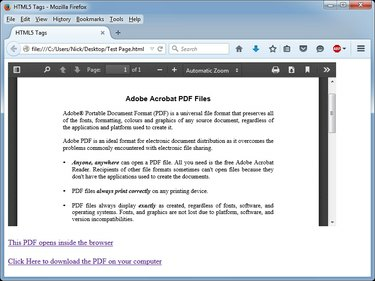
Vaizdo kreditas: Vaizdas suteiktas Mozilla
Patarimas
HTML5 palaiko visos šiuolaikinės interneto naršyklės. Jei kyla problemų peržiūrint HTML5 puslapius, atnaujinti savo interneto naršyklę.
Priversti naršyklę atsisiųsti PDF failą
1 žingsnis

Vaizdo kreditas: Vaizdas „Microsoft“ sutikimas
Atidarykite HTML failą HTML redaktorius jūsų pasirinkimas. Jei neturite rengyklės, tinklalapiams redaguoti galite naudoti Windows Notepad teksto rengyklę.
Dienos vaizdo įrašas
Raskite vietą, kurioje dokumente norite rodyti hipersaitą. Tinklalapio turinį galima rasti tarp ir žymų.
2 žingsnis
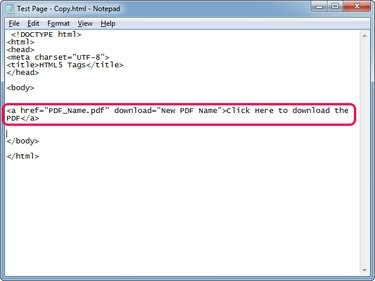
Vaizdo kreditas: Vaizdas „Microsoft“ sutikimas
Tipas Spustelėkite čia norėdami atsisiųsti PDF sukurti naują hipersaitą, kuris atsisiunčia PDF, o ne atidaro jį žiniatinklio naršyklėje.
Pakeiskite „PDF_Name.pdf“ PDF pavadinimu, jei failas yra tame pačiame aplanke kaip ir HTML failas. Jei PDF yra kitame aplanke, naudokite visą failo kelią -- C:\Downloads\Sample.pdf, pavyzdžiui.
Atsisiuntimas parametras verčia interneto naršyklę atsisiųsti failą, o ne atidaryti jį naudojant naršyklėje integruotą PDF peržiūros priemonę. Galite įvesti prasmingą PDF pavadinimą, pakeisdami „Naujas PDF pavadinimas“ – naršyklė naudoja šį pavadinimą, kai išsaugo failą. Pervardijimas yra naudingas, kai jūsų PDF failai automatiškai generuojami serveryje ir juose yra ilgi, beprasmiai pavadinimai.
Pakeiskite „Spustelėkite čia, kad atsisiųstumėte PDF“ savo prierašo tekstu, kuris yra matoma, spustelėjama nuorodos dalis.
Patarimas
- Dalis „Naujas PDF pavadinimas“ yra neprivaloma; naudokite jį tik tuo atveju, jei norite suteikti kitokį PDF pavadinimą, kai lankytojas jį atsisiunčia.
- Norėdami priversti naršyklę atsisiųsti PDF nekeičiant failo pavadinimo, naudokite šį kodą: Spustelėkite čia norėdami atsisiųsti PDF
3 veiksmas

Vaizdo kreditas: Vaizdas suteiktas Mozilla
Paspauskite Ctrl-S Norėdami išsaugoti tinklalapio pakeitimus ir išbandyti naują hipersaitą atidarydami puslapį žiniatinklio naršyklėje. Spustelėkite naują nuorodą ir naršyklė paragins išsaugoti failą.
PDF įterpimas arba atidarymas naršyklėje
PDF failų įterpimas
Įdėdami PDF failą į tinklalapį, failo turinį rodote konteineryje.
Patarimas
- Lankytojas gali slinkti PDF ir jį skaityti neatidaręs naujame skirtuke arba neatsisiųsdamas jo į savo kompiuterį.
- Galite nurodyti konteinerio aukštį ir plotį.
1 žingsnis
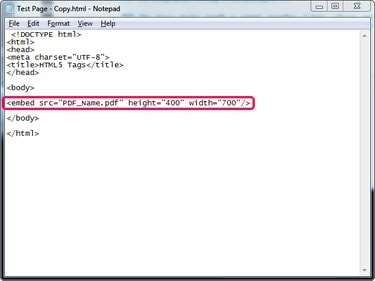
Vaizdo kreditas: Vaizdas „Microsoft“ sutikimas
Atidarykite tinklalapį „Notepad“ arba HTML rengyklėje ir įveskite bet kur tarp ir žymų iki įterpti PDF failą.
Pakeiskite „PDF_Name.pdf" su failo pavadinimu arba visu keliu į failą, jei PDF failas yra kitame aplanke nei HTML failas.
Pakeiskite „height_in_pixels“ ir „width_in_pixels“ aukščiu ir pločiu, kurį norite turėti sudėtiniame rodinyje.
2 žingsnis
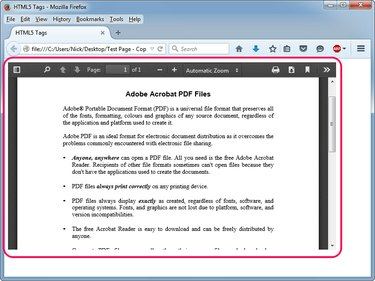
Vaizdo kreditas: Vaizdas suteiktas Mozilla
Paspauskite Ctrl-S Norėdami išsaugoti tinklalapio pakeitimus, tada patikrinkite įterptąjį PDF atidarydami puslapį žiniatinklio naršyklėje.
PDF failų atidarymas naršyklėje
Atidarykite PDF žiniatinklio naršyklėje sukurdami a hipersaitas be atsisiuntimo parametro: Paspauskite čia. Žiniatinklio naršyklė atidaro failą naudodama integruotą PDF peržiūros programą; ji tik ragina lankytoją atsisiųsti failą, jei peržiūros priemonė yra išjungta arba sutrinka.
Patarimas
Norėdami atidaryti PDF naujame skirtuke arba lange, prie hipersaito pridėkite tikslinį parametrą. Pavyzdys: Paspauskite čia.



